


下麵介紹一個流線高光文字效果的製作方法。我們先用Photoshop中的鋼筆工具勾劃出曲線,然後描邊路徑,再用PS畫筆根據路徑裝飾一下高光背景,最後再把曲線複製並模糊變形就可以了。
1、創建一個文檔,大小為1920 x 1200,之後設置漸變色:
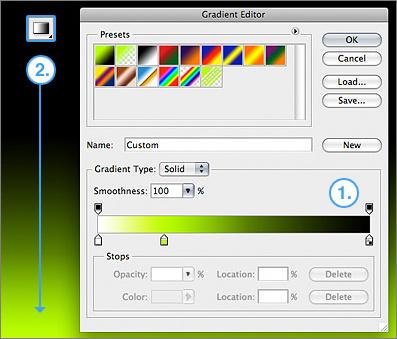
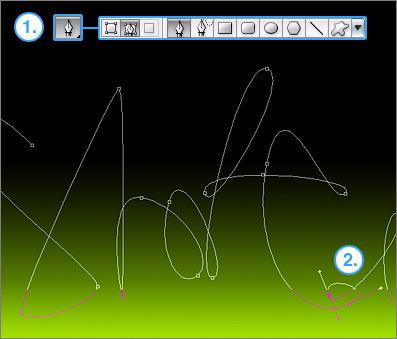
3、創建一個新圖層,打開路徑麵板,描繪出文字的大體情況,然後設置畫筆大小為2像素,再選擇描邊路徑:

4、之後設置Photoshop圖層樣式,選擇外發光,參數設置如下圖,確定後把Photoshop圖層混合模式改為“疊加”:
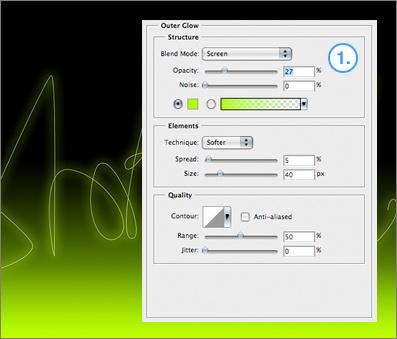
5、在Photoshop背景圖層上麵新建一個圖層,把前景顏色設置為稍亮的色調,再在Photoshop中用畫筆在文字有交點部位點上高光:
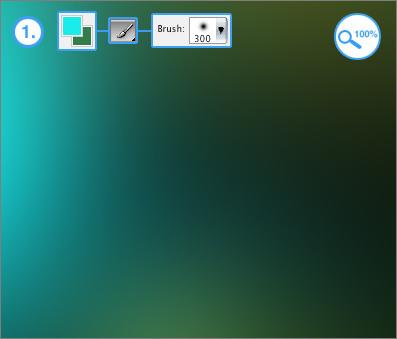
6、把線條圖層複製一層,按Ctrl + T適當改變下Photoshop中的角度,然後再執行:Photoshop>濾鏡>模糊>高斯模糊,數值為3,確定後把 Photoshop圖層混合模式改為“疊加”,完成。
最後效果圖:
